AVC bisan unsang Video Pagbalhin sa usa ka sa tanan-sa-usa ka kapilian alang sa pagkabig sa bisan unsa nga matang sa video nga makabaton kamo. Dili lamang ang imong mahimo sa kinabig sa inyong personal nga mga video, apan nga kamo mahimo usab nga i-download video gikan sa popular nga YouTube ug sa ibabaw sa 100 ka lain-laing mga dapit. Ug, kadtong mga video mahimong i-download sa mga batch. Ikaw mahimo kinabig sa media gikan sa imong mga CD ug DVD sa labaw pa kay sa 200 ka lain-laing mga format, nga mahimong nanaghoni sa sa usa ka gidaghanon sa mga lain-laing mga lalang. Uban sa pagkabig sa, nga kamo mahimo sa pagsunog sa mga video ngadto sa imong kaugalingon nga mga personal nga mga DVD sa pagluwas ug sa pagpakigbahin sa inyong mga handumanan.
- Bahin 1. Unsaon sa Convert Video paggamit sa AVC Bisan unsa Video Panalapi
- Bahin 2. Irekomendar ang Best AVC bisan unsang Video Pagbalhin sa Alternative
Bahin 1. Unsaon sa Convert Video paggamit sa AVC Bisan unsa Video Panalapi
Lakang 1: Idugang ang mga Files. Human nimo accessed sa AVC bisan unsang Video Pagbalhin sa programa, ikaw makakita ug i-klik ang tab nga nag-ingon, "Add Video (mga)". Kini mao ang dapit diin kamo makahimo sa pagpili sa imong video o multiple mga video nga nakabig. Ang sunod nga lakang mao ang usa ka drop-sa listahan sa mga video format sa pagpili gikan sa, sa daplin sa too nga kiliran sa programa. Kini mao ang format nga imong gusto sa imong video nga, sa diha nga ang imong file nga nakabig. Sa higayon nga kamo adunay ang (mga) file nga imong gusto sa kinabig, ang sunod nga lakang mao ang imong kapilian sa-usab sa imong mga videos.
Lakang 2: pag-usab sa mga Video. Sa video file nga imong upload nga makabig, imong makita ang usa ka bintana preview sa video. Sa ilalum sa bintana preview, kamo makahimo sa pagpili "Option Video". Kini abli sa usa ka menu nga nagtugot kaninyo sa pag-usab sa mga Video nga codec ug pag-usab sa mga Video Bitrate ug frame Rate.
Lakang 3: Convert. Sa higayon nga ang video nga gi-upload ug giusab sa imong gusto, ang sunod nga lakang mao ang sa pagtapos sa uban sa mga pagkakabig. Sa ibabaw sa programa, imong tan-awa ang tab nga nag-ingon, "Convert Karon" nga pagpili kamo sa pagsugod sa proseso sa pagkakabig.
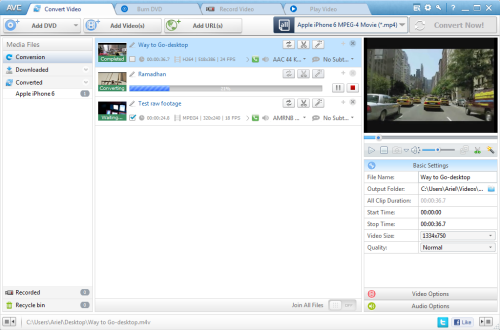
Bahin 2. Irekomendar ang Best AVC bisan unsang Video Pagbalhin sa Alternative - iSkysoft iMedia Pagbalhin sa Deluxe
Usa sa labing maayo nga mga pagpili, sa diha nga kini moabut ngadto sa pagpili sa usa ka programa nga mao ang susama sa AVC bisan unsang Video Pagbalhin, mao ang iSkysoft iMedia Pagbalhin sa Deluxe . O sa imong personal nga mga video ug audio mao ang lang sa usa ka bahin sa unsa niini nga programa mahimo. Kini mao ang popular alang sa pagkabig sa mga DVD, nga mahimo nga nakabig ngadto sa MP4, MOV, AVI ug flv format usab. iSkysoft nagpadayon sa pagdugang sa bag-ong format sa ilang programa ug dili kamo adunay sa pagbayad alang sa imong programa nga updated. Ang programa mao ang karon makahimo sa kinabig sa 150 format. Bisan uban sa mga dako nga gidaghanon sa mga format nga gisuportahan, ang imong mga videos magpabilin sa ilang mga kalidad nga HD human sa pagkakabig. Sila usab sa paghalad sa Intel ug NVIDIA GPU hardware acceleration, sa pagkaagi nga ang mga video sa mga nakabig sa labing dali nga panahon sa mahimo.
Giya User sa Convert Videos sa AVC bisan unsang Video Pagbalhin sa Alternative
Lakang 1: Dugang Video Files
Sa diha nga abli ikaw sa programa, ikaw adunay tulo ka yawe nga mga kapilian sa ibabaw sa screen. Ikaw mahimo "Convert", "Burn", ug "Download". Kini nga programa naghatag kaninyo sa kapilian sa pagwagtang sa pipila ka mga lakang sa pagpili sa imong mga video alang sa pagkabig. Ikaw mahimo lamang ilog sa file gikan sa folder niini ug drag kini sa programa nga nakabig. iSkysoft nagkinahanglan kini nga usa ka lakang sa dugang ug nagtugot kaninyo sa pagbitad sa usa ka bug-os nga folder. Tungod kay ikaw makahimo sa kinabig daghang mga file sa usa ka higayon, nga kamo dili kinahanglan nga mabalaka pagpangilog sa matag indibidwal nga video. Sa higayon nga inyong ibutang ang mga folder ngadto sa programa, awtomatikong kini ibutang sa mga files sa usa ka listahan nga nakabig. Ikaw usab gihapon ang kapilian sa pagpangita sa inyong mga files ug pagpili kanila.

Lakang 2: Pilia ang format
Sa higayon nga pagpili kaninyo sa "Format" icon, adunay usa ka listahan sa mga imahen nga makita sa lain-laing mga mga kapilian format nga anaa. Ikaw usab usa ka kapilian nga nagtugot kaninyo sa pagkuha audio gikan sa usa ka video file. audio mahimong makuha sa MP3, AAC, WAV, ug uban pang mga audio format. Gikan didto, ikaw makahimo sa pag-adto bisan sa dugang nga ug usab sa setting sa format ni. Usa ka button Gear makita sa paghimo sa kausaban sa format.

Lakang 3: Convert
Ang paghimo sa format nga makakuha kaninyo sa katapusan nga lakang sa pagkabig sa file. Adunay usab nga usa ka kapilian nga makita alang kaninyo sa pag-usab sa mga file output, nga nagtugot kaninyo sa pagpili sa folder sa diin kamo gusto sa file sa pag-adto, human kini maluwas. Sa katapusan, pagpili kamo ang button "Kinabig 'sa pagsugod sa pagkabig sa mga file. Samtang ang imong file ang nakabig, sunod sa kini mao ang usa ka metros nga nga nagpakita sa kahimtang sa mga pagkakabig. Sa higayon nga ang file nga nakabig, kamo makadawat og usa ka mensahe nga mipasidaan sa kamo sa pagkompleto. Adunay usab usa ka kapilian nga makita sa pag-abli sa mga folder nga ang file nga maluwas sa. Kini nga bahin sa mga buhat nga daku alang sa pagkabig sa mga batch.



